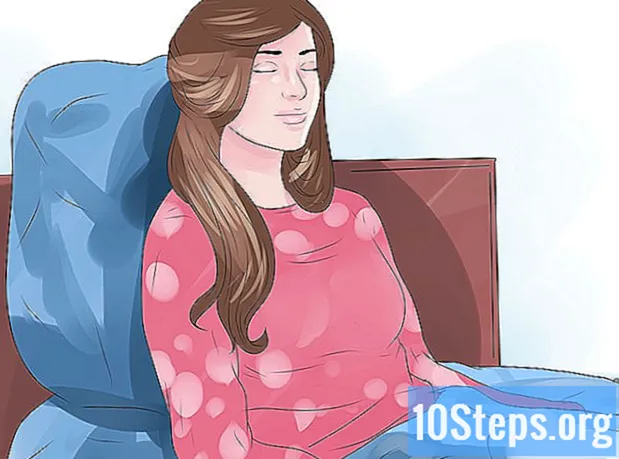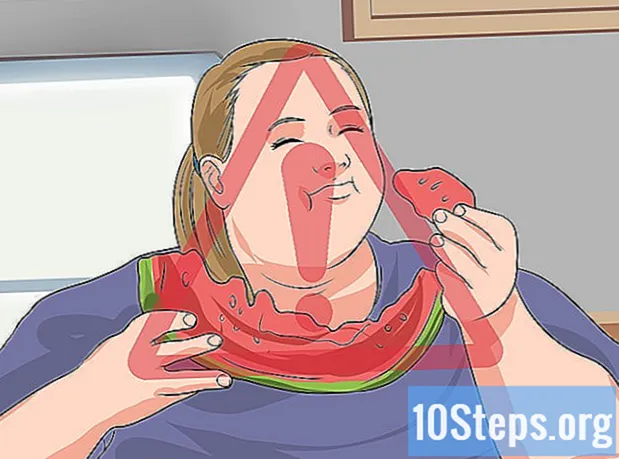Autor:
Peter Berry
Datum Stvaranja:
19 Lang L: none (month-012) 2021
Datum Ažuriranja:
16 Travanj 2024
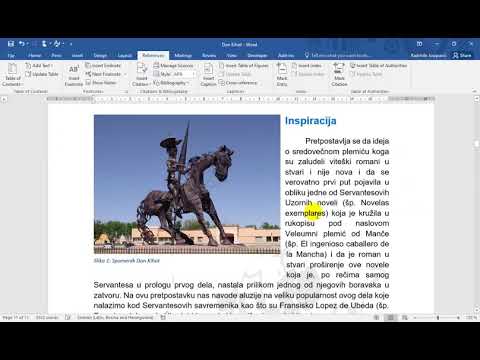
Sadržaj
U ovom članku: Označi pojmove Uključi indeksnu stranicu
Saznajte kako stvoriti indeksnu stranicu u programu Microsoft Word za pretraživanje važnih izraza u dokumentu i stranica na kojima se pojavljuju.
faze
1. dio Označite pojmove
- Otvorite Wordov dokument. MS Word vam daje mogućnost dodavanja indeksa bilo kojem dokumentu, bez obzira na temu, stil ili dužinu.
-

Kliknite karticu REFERENCE. Možete ga pronaći na traci izbornika na vrhu prozora programa Word pored ostalih kartica. PREGLED, umetanje, POČETNA, Kada kliknete na njega, otvorit će se alatna traka na vrhu prozora Word REFERENCE. -

Kliknite gumb Enter. Predstavlja ga ikona prazne stranice s zelenim križem u gornjem lijevom kutu i crvenom linijom u sredini. Leži između opcija citat i Umetnite legendu uvijek u traci s mogućnostima ladica REFERENCE u gornjem desnom kutu zaslona. Kada kliknete na njega, dijaloški okvir Označite stavke indeksa sjetit će se upisati važne pojmove i izraze za svoj indeks. -

Odaberite riječ ili grupu riječi za svoj indeks. Dvaput kliknite riječ mišem ili odaberite tipkovnicu da biste je odabrali. -

Kliknite na prozor Označite stavke indeksa. Riječ koju ste upravo odabrali u svom dokumentu pojavit će se polje za unos pored ulaz.- Možete također unijeti izraz u odjeljak povratak ili Subentry popratiti glavni ulaz. Podzemne želje i uvjeti povratka bit će prikazani u vašem indeksu pod njihovim glavnim unosima.
- Također imate mogućnost dodati treći unos umetanjem e u opcijsko polje Subentry, a slijede dvije točke (:) i upisivanje termina vašeg unosa na treću razinu.
-

Odaberite format brojeva stranica u vašem indeksu. U odjeljku Format brojeva stranicapotvrdite odgovarajući okvir ako želite da budu brojevi na vašoj indeksnoj stranici kurzivan ili u mast. -

Formatirajte e za unos indeksa. Odaberite e u poljima Subentry ili ulaz, kliknite desnom tipkom miša i odaberite policija, Ova radnja otvorit će dijaloški okvir u kojem možete prilagoditi efekte e, boje, veličine i stila fonta, kao i napredne postavke kao što su položaj, mjesto i razmjera znakova.- Ako želite naučiti više o oblikovanju fontova u Wordu, ovaj članak će vam pokazati različite mogućnosti slova i znakova koje možete koristiti u bilo kojem Word dokumentu.
-

Kliknite Označi. Ovim gumbom označit ćete odabrani pojam i dodati ga u svoj indeks s pripadajućim brojem stranice. -

Odaberite Označi sve. Ovaj će gumb pretraživati vaš unos u indeksu kroz dokument i označiti svako mjesto na kojem se pojavljuje. -

Odaberite drugu riječ ili grupu riječi da biste je označili. Odaberite drugi izraz u svom dokumentu i kliknite na opciju ulaz, Vaš će se novi izbor pojaviti u polju ulaz, Imate mogućnost prilagoditi sve opcije podvrsta, povratka, broja stranice i promjene fonta vašeg novog unosa u indeksu u dijaloškom okviru Označite stavke indeksa.
Dio 2. Umetnite indeksnu stranicu
-

Pomaknite se prema dolje. Zatim kliknite na donji dio zadnje stranice. -

Kliknite karticu INSERT. Ovaj se izbornik nalazi na alatnoj traci MS Word pri vrhu zaslona. -

Na kartici odaberite Prijelom stranice umetanje. Ova je opcija predstavljena donjom polovicom stranice iznad gornje polovice druge strane. Kada kliknete na njega, završit će vašu prethodnu stranicu i stvoriti novu. -

Kliknite karticu REFERENCE. Nalazi se na alatnoj traci MS Word pri vrhu zaslona. -

Odaberite Umetni indeks. Tu ćete opciju pronaći pored gumba ulaz na alatnoj traci izbornika REFERENCE, Kada kliknete na njega, dijaloški okvir indeks otvorit će se. -

Odaberite vrstu indeksa. Vi ćete birati između sljedeći i Jedna po retku, Čitatelji će lakše konzultirati razvedeni indeks dok indeks kao rezultat zauzet će manje prostora na stranici.- U prozoru ćete moći vidjeti sve različite formate i vrste Pretpregled ispisadok prilagođavate svoj indeks.
-

Odaberite model indeksa s opcije formati. Svoj indeks možete prilagoditi odabirom predloška iz dostupnih unaprijed definiranih formata.- Možete također stvoriti vlastiti predložak odabirom odabira Od modela i klikanjem na gumb promjena, To će vam omogućiti da prilagodite stil, lokaciju i font svih unosa i pododbora kako biste stvorili vlastiti oblik predloška.
- Možete vidjeti različite formate predložaka u odjeljku Pretpregled ispisa prije nego što odlučiš.
-

Promijenite broj stupaca. Zahvaljujući opciji možete povećati broj stupaca stupovi da bi indeks zauzeo manje prostora. Također imate mogućnost postavljanja broja stupaca u automatskom načinu rada. -

Kliknite U redu. Ova akcija će stvoriti indeksnu stranicu sa svim označenim unosima i njihovim odgovarajućim brojevima. Pomoću indeksa možete pretraživati stranice na kojima se u dokumentu nalaze važni pojmovi ili pojmovi.

- Označavanje unosa indeksa automatski će aktivirati opciju Pokažite znakove koji se ne mogu ispisati, To možete bilo kada onemogućiti klikom na ikonu paragrafa na kartici POČETNA.